문서 업로드 시 충돌 문제를 해결하기 위해 Microsoft Edge 브라우저가 버전 127.0.2651.105로 업데이트되었습니다.
8월 16일 이 사이트의 소식에 따르면 Microsoft는 Microsoft Edge 브라우저의 127.0.2651.105 버전 업데이트를 안정 채널에 출시했습니다. 이 업데이트에는 주로 두 가지 중요한 변경 사항이 포함되어 있습니다. 첫 번째는 일부 웹사이트에 문서를 업로드할 때 브라우저가 충돌하는 문제(브라우저에 오류 코드 STATUS_BREAKPOINT가 표시됨)를 수정하는 것이고, 두 번째는 CVE-2024-43472의 Microsoft Edge 관련 취약점을 수정하는 것입니다. Microsoft 보안 대응 센터 웹 사이트는 현재 오류 404 상태이므로 이 사이트에서는 아직 CVE-2024-43472에 대한 자세한 정보를 찾을 수 없습니다.
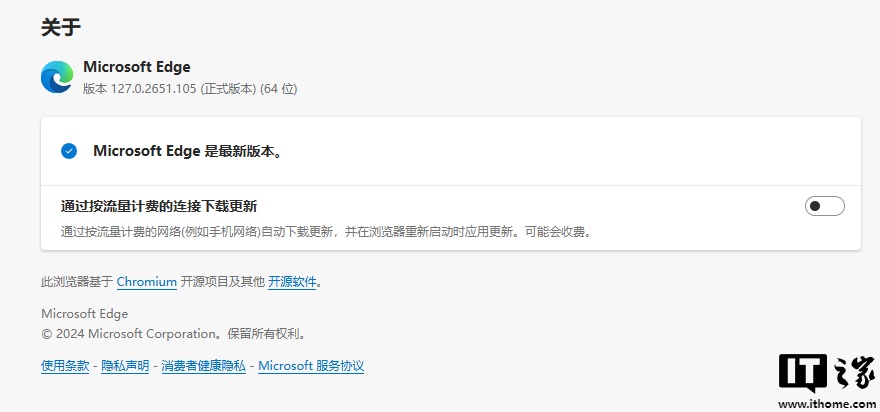
위 내용은 문서 업로드 시 충돌 문제를 해결하기 위해 Microsoft Edge 브라우저가 버전 127.0.2651.105로 업데이트되었습니다.의 상세 내용입니다. 자세한 내용은 PHP 중국어 웹사이트의 기타 관련 기사를 참조하세요!

핫 AI 도구

Undresser.AI Undress
사실적인 누드 사진을 만들기 위한 AI 기반 앱

AI Clothes Remover
사진에서 옷을 제거하는 온라인 AI 도구입니다.

Undress AI Tool
무료로 이미지를 벗다

Clothoff.io
AI 옷 제거제

Video Face Swap
완전히 무료인 AI 얼굴 교환 도구를 사용하여 모든 비디오의 얼굴을 쉽게 바꾸세요!

인기 기사

뜨거운 도구

메모장++7.3.1
사용하기 쉬운 무료 코드 편집기

SublimeText3 중국어 버전
중국어 버전, 사용하기 매우 쉽습니다.

스튜디오 13.0.1 보내기
강력한 PHP 통합 개발 환경

드림위버 CS6
시각적 웹 개발 도구

SublimeText3 Mac 버전
신 수준의 코드 편집 소프트웨어(SublimeText3)

뜨거운 주제
 7892
7892
 15
15
 1651
1651
 14
14
 1411
1411
 52
52
 1302
1302
 25
25
 1248
1248
 29
29
 Edge 브라우저에서 전체 화면을 설정하는 방법 Edge 브라우저에서 전체 화면을 설정하는 방법
May 09, 2024 am 10:40 AM
Edge 브라우저에서 전체 화면을 설정하는 방법 Edge 브라우저에서 전체 화면을 설정하는 방법
May 09, 2024 am 10:40 AM
1. 단축키 [Win+Shift+Enter]를 사용하세요. 2. 전체화면 진입 후 F11 을 눌러 종료하세요. 방법 2: 1. 브라우저에 접속하여 오른쪽 상단에 있는 세 개의 점을 클릭하세요. 2. 확대/축소 뒤의 확대 화살표를 클릭하세요. 3. 전체 화면으로 진입한 후 F11을 눌러 종료하세요.
 Microsoft Edge autofill_microsoft Edge 자동 채우기 설정 튜토리얼을 설정하는 방법
May 09, 2024 pm 01:22 PM
Microsoft Edge autofill_microsoft Edge 자동 채우기 설정 튜토리얼을 설정하는 방법
May 09, 2024 pm 01:22 PM
1. 먼저 Microsoft Edge를 열고 [...] 버튼을 클릭한 후, [설정] 옵션 버튼을 클릭하세요. 2. 그런 다음 [비밀번호 및 자동완성] 버튼을 클릭하세요. 3. 마지막 단계는 Microsoft Edge 자동 채우기 설정 영역입니다.
 Edge 브라우저에서 마이크 권한을 활성화하는 방법 마이크 권한을 활성화하는 방법
May 09, 2024 pm 04:40 PM
Edge 브라우저에서 마이크 권한을 활성화하는 방법 마이크 권한을 활성화하는 방법
May 09, 2024 pm 04:40 PM
1. 먼저 시작을 클릭한 후 마우스 오른쪽 버튼을 클릭하고 [Microsoft Edge]를 선택하세요. 2. 그런 다음 [더보기]를 클릭하여 [앱 설정]을 엽니다. 3. 다음으로 [애플리케이션 권한]을 찾아 입력하세요. 4. 그 후, 아래 권한 중 [마이크]를 찾아주세요. 5. 마지막으로 마이크 뒤에 있는 스위치를 켜세요.
 엣지 브라우저에 웹 비디오를 저장하는 방법은 무엇입니까? 확장 프로그램을 사용하는 것이 좋습니다!
May 07, 2024 pm 02:58 PM
엣지 브라우저에 웹 비디오를 저장하는 방법은 무엇입니까? 확장 프로그램을 사용하는 것이 좋습니다!
May 07, 2024 pm 02:58 PM
엣지 브라우저에 웹 비디오를 저장하는 방법은 무엇입니까? 확장 프로그램을 사용하는 것이 좋습니다! 인터넷에 다양한 방법을 소개하는 튜토리얼이 있지만 그다지 실용적이지는 않습니다. 브라우저 확장을 사용하는 것이 가장 편리하고 다양한 상황에 대처할 수 있습니다. 여기에서는 우리가 함께 배우고 살펴보겠습니다. 방법. 온라인 비디오 리소스를 얻으려면 웹 비디오 스니핑 플러그인을 설치하십시오. 1. 엣지 브라우저 오른쪽 상단의 점 세 개를 클릭하고 확장 프로그램을 선택하세요. 2. 팝업되는 작은 창에서 확장 프로그램을 가져오려면 클릭하세요. 3. "비디오 다운로드"를 검색하면 관련 비디오 스니핑 플러그인이 많이 있을 것입니다. 다운로드를 클릭하여 설치하고 추가하세요. 4. 추가 및 설치 후 사용자가 온라인 비디오를 시청할 때 이 플러그인의 스니핑 기능이 반응합니다.
 Edge 브라우저에 사이트가 안전하지 않다고 표시되면 어떻게 해야 합니까?
May 09, 2024 am 11:07 AM
Edge 브라우저에 사이트가 안전하지 않다고 표시되면 어떻게 해야 합니까?
May 09, 2024 am 11:07 AM
1. 먼저 Edge 브라우저를 열고 오른쪽 상단에 있는 세 개의 점을 클릭하세요. 2. 그런 다음 작업 표시줄에서 [설정]을 클릭하세요. 3. 그런 다음 왼쪽 작업 표시줄에서 [개인정보 및 보안]을 클릭하세요. 4. 마지막으로 아래쪽으로 끌어내려 [Windows Defender 스마트 스크린]을 꺼주세요.
 Edge 브라우저에서 소리가 나지 않는 경우 해결 방법 Edge 브라우저에서 소리가 들리지 않는 경우 해결 방법
May 09, 2024 pm 12:30 PM
Edge 브라우저에서 소리가 나지 않는 경우 해결 방법 Edge 브라우저에서 소리가 들리지 않는 경우 해결 방법
May 09, 2024 pm 12:30 PM
1. 먼저 오른쪽 하단의 볼륨을 마우스 오른쪽 버튼으로 클릭한 후 [볼륨 믹스 열기]를 클릭하세요. 2. 그런 다음 스피커 아래의 작은 스피커를 클릭하여 끄십시오. 3. 다시 작은 스피커를 클릭하여 연 다음 컴퓨터를 다시 시작합니다. 해결 방법 2: 1. 먼저 오른쪽 하단에 있는 볼륨을 마우스 오른쪽 버튼으로 클릭하고 [재생 장치]를 클릭합니다. 2. 그런 다음 인터페이스의 목록에 있는 장치를 마우스 오른쪽 버튼으로 클릭하고 모든 장치를 [비활성화]합니다. 3. 그 후, 애플리케이션을 하나씩 활성화하고 [확인]을 클릭하여 컴퓨터를 다시 시작합니다.
 Microsoft Win11의 7z 및 TAR 파일 압축 기능이 24H2에서 23H2/22H2 버전으로 다운그레이드되었습니다.
Apr 28, 2024 am 09:19 AM
Microsoft Win11의 7z 및 TAR 파일 압축 기능이 24H2에서 23H2/22H2 버전으로 다운그레이드되었습니다.
Apr 28, 2024 am 09:19 AM
4월 27일 이 사이트의 소식에 따르면 마이크로소프트는 이달 초 카나리아 및 개발자 채널에 윈도우 11 빌드 26100 프리뷰 버전 업데이트를 출시했는데, 이는 윈도우 1124H2 업데이트의 후보 RTM 버전이 될 것으로 예상된다. 새 버전의 주요 변경 사항은 파일 탐색기, Copilot 통합, PNG 파일 메타데이터 편집, TAR 및 7z 압축 파일 생성 등입니다. @PhantomOfEarth는 Microsoft가 TAR 및 7z 압축 파일 생성과 같은 24H2 버전(게르마늄)의 일부 기능을 23H2/22H2(니켈) 버전으로 위임했다는 사실을 발견했습니다. 다이어그램에 표시된 것처럼 Windows 11은 TAR의 기본 생성을 지원합니다.
 마이크로소프트, 보안 강화, 잠금 화면 최적화 등 Win11 8월 누적 업데이트 출시
Aug 14, 2024 am 10:39 AM
마이크로소프트, 보안 강화, 잠금 화면 최적화 등 Win11 8월 누적 업데이트 출시
Aug 14, 2024 am 10:39 AM
8월 14일 이 사이트의 소식에 따르면 오늘 8월 패치 화요일 이벤트 당일 마이크로소프트는 22H2와 23H2용 KB5041585 업데이트, 21H2용 KB5041592 업데이트를 포함해 윈도우 11 시스템용 누적 업데이트를 출시했다. 위 장비가 8월 누적 업데이트로 설치된 후, 본 사이트에 첨부된 버전번호 변경 사항은 다음과 같습니다. 21H2 장비 설치 후, 장비 설치 후 버전번호가 Build22000.314722H2로 증가되었습니다. Windows 1121H2용 KB5041585 업데이트의 주요 내용은 다음과 같습니다.




